逆に、パソコンでニアバイシェアのアプリが起動した状態だと、Androidスマホでニアバイシェアを立ち上げた際に、先に設定したパソコンのデバイス名が表示される。パソコン版は、歯車マークの設定メニューで、受信したファイルを保存しておくフォルダを設定することも可能だ。AndroidとWindowsパソコンを組み合わせて使っている人には非常に便利な仕組みのため、インストールしておくことをお勧めしたい。
iPhoneユーザーと「QRコード共有」も
便利なAndroidのニアバイシェアだが、メーカーによっては、独自のファイル共有機能を端末に実装していることがある。サムスン電子のGalaxyシリーズに搭載される「クイック共有」は、そのひとつだ。クイック共有も、基本的にはAirDropやニアバイシェアと同じで、Galaxy同士でデータを送受信するための機能。対象がGalaxyに絞られているぶん利用できるユーザーは減ってしまうが、ニアバイシェアのように端末による相性の問題は少なくなっていて、確実性が高い。
また、Galaxy同士に限定されてしまうためか、クイック共有にはクラウド経由でファイルを送信する機能が統合されている。クイック共有のメニューで「リンクをコピー」や「QRコードで共有」といったメニューを選ぶと、選択したファイルがサムスンの用意したクラウドへ、一時的にアップロードされる。リンクをメールなどで受け取ったり、その場でQRコードを読み込むと、そのファイルをダウンロードできる。
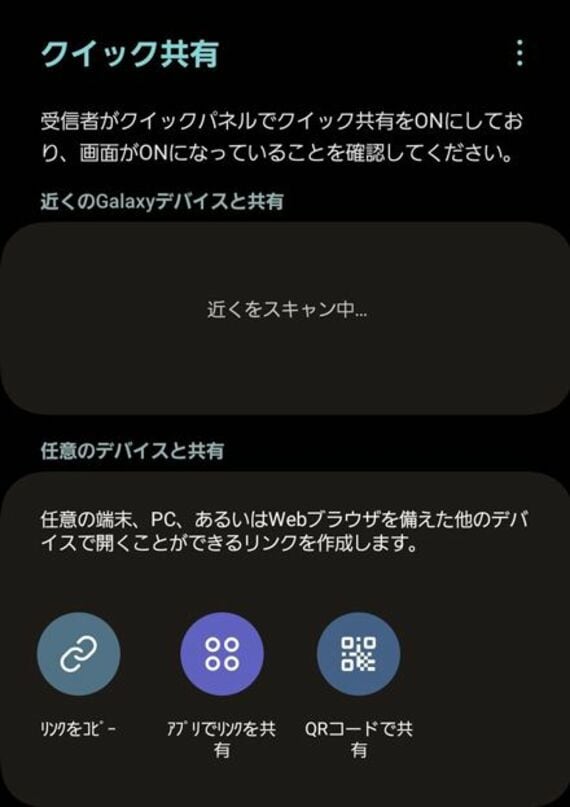
送信先の端末は、Androidに限らない。例えば、目の前にいるiPhoneユーザーにGalaxyから画像を送りたい場合、クイック共有を開き、「QRコードで共有」をタップする。すると、その画像がクラウドにアップロードされ、Galaxyの画面上にQRコードが表示される。iPhoneでそれを読み込むと、クラウドに接続して、画像をダウンロードできる。
この方法だと、ファイルをアップロードする側も、ダウンロードする側もデータ通信が必要になるため、ニアバイシェアやクイック共有で直接ファイルをやり取りするのとは異なり、データ容量を消費してしまう。また、通信品質次第だが、アップロードやダウンロードの時間もかかるため、手軽さはやや落ちる。一方で、プラットフォームを問わずにファイルを送れるのは便利だ。
逆にiPhoneからは、iCloudリンクという方法でAndroidに写真や動画を共有することが可能だ。AirDropほどの手軽さはないが、SMSやメールを使ってその場で共有できるため、試してもらうといいだろう。AirDropとニアバイシェアに互換性がないため、プラットフォームをまたがる場合は、クラウド経由が最善の方法と言えそうだ。

記事をマイページに保存
できます。
無料会員登録はこちら
ログインはこちら
印刷ページの表示はログインが必要です。
無料会員登録はこちら
ログインはこちら






















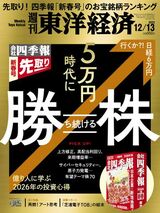









無料会員登録はこちら
ログインはこちら